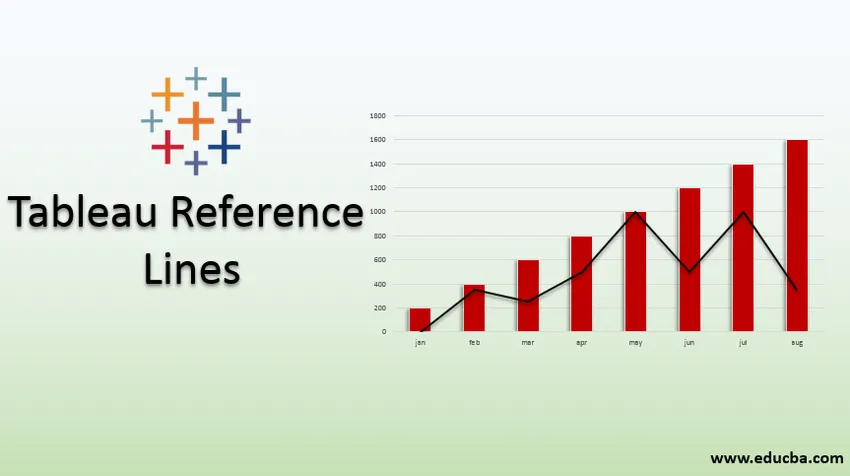
Увод у референтне линије Таблеау
За упоређивање резултата користе се референтне линије у табели. То ће олакшати задатак корисника. Користи се за обележавање одређене вредности на некој осе. Можемо додати референтну линију да бисмо идентификовали одређену вредност или распон на непрекидној оси у табеларном приказу. Специфична вриједност може се темељити на одређеном пољу.
Како се користе референтне линије?
Слиједи Корак за кориштење табличних референтних линија:
1. корак: Пријавите се на Таблеау Десктоп или Публиц.
Корак 2: Повежите се са базом података.
Корак 3: Превуците димензију региона у ступце, мере добити у редове. Добићете слику испод (одаберите траку графикона - како желите тип графикона)
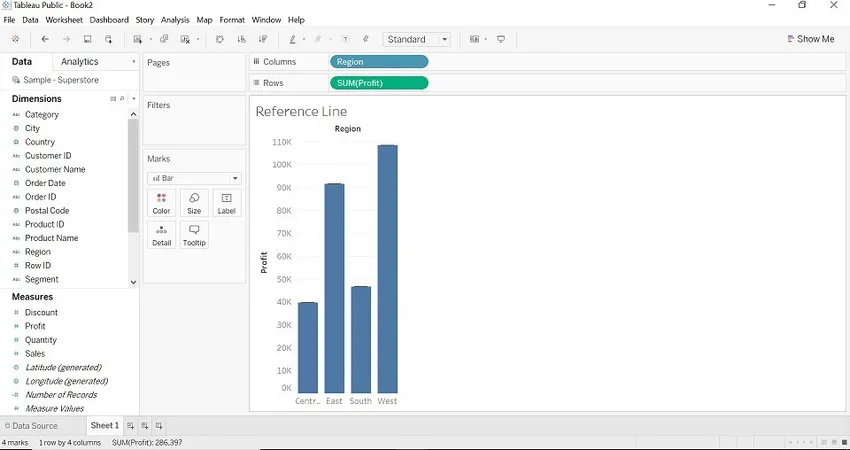
4. корак: Превуците референтну линију из Аналитике у приказе.
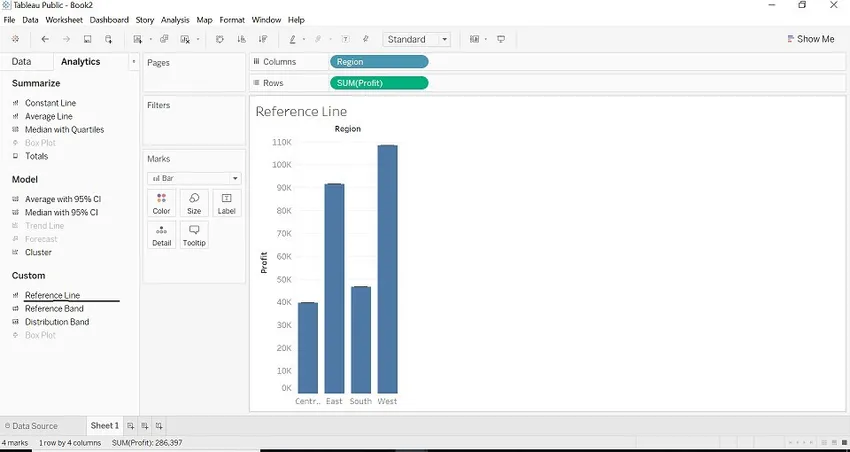
Корак 5: Таблеау ће приказати могући опсег избора који варира у зависности од врсте ставке и тренутних приказа.
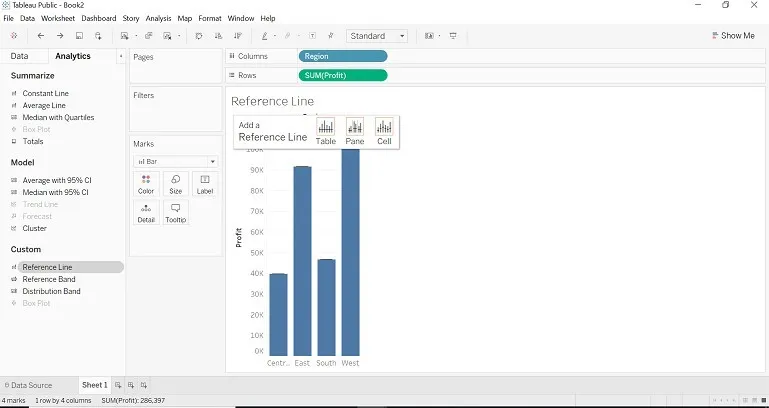
Корак 6: Ред ће приказати три различита опсега за ставку.
- Цела табела
- По окну
- По ћелији
Цела табела
- Када изаберемо опсег као Цела табела, Таблеау ће извршити сабирање за целу табелу. Обим као цела табела додаће референтну линију целој табели.
- Погледајте просек на траци.
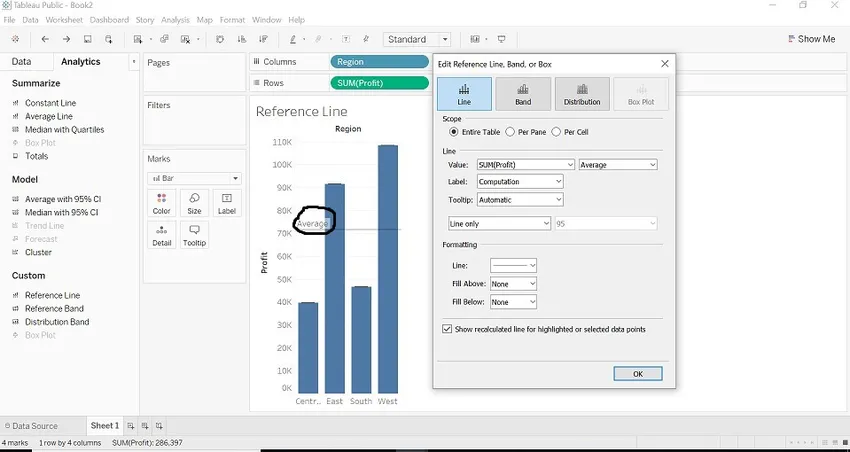
Пер Пене
- Кад одаберемо Опсег као по окну, Таблеау израчунава агрегацију за свако окно. Опсег као по окну додаће референтну линију сваком окну.
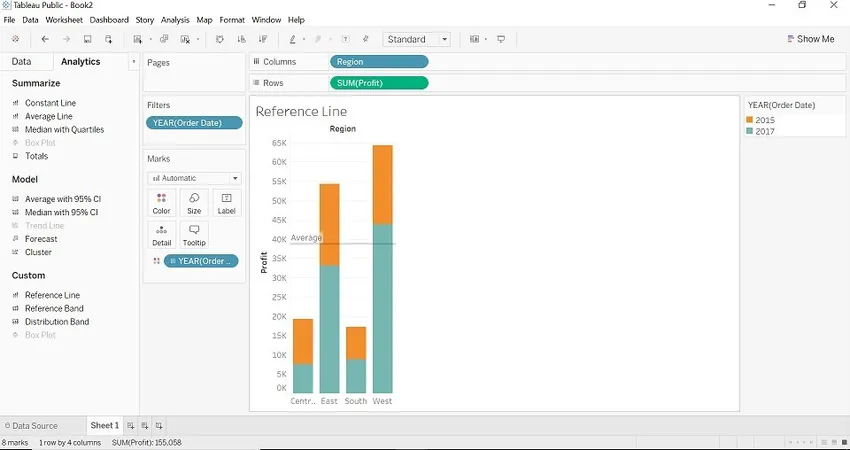
Пер Целл
- Кад одаберемо Опсег по ћелији, Таблеау израчунава агрегацију за сваку ћелију за изабрану табелу. Обим као по ћелији додаје референтну линију свакој ћелији.
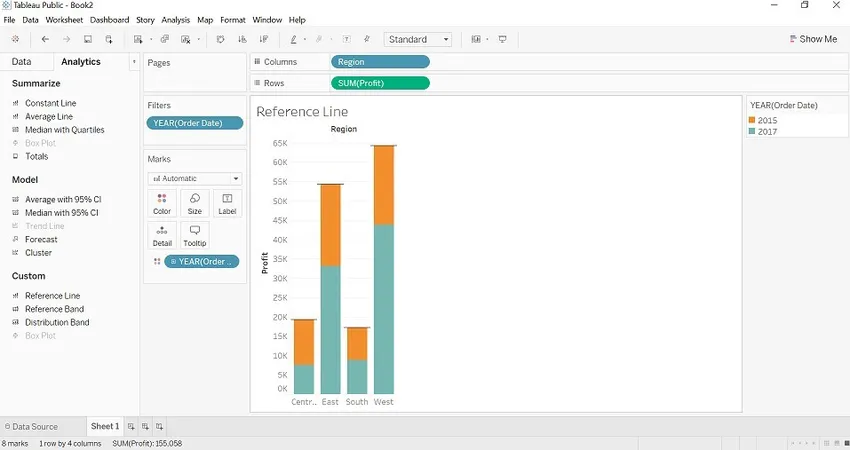
Агрегати присутни за референтну линију
Следи ред испод:
- Укупно: Укупно ће позиционирати линију на агрегацији свих вредности одређене мере. (профит)
- Збир: Збир ће се поставити линијом на зброј изабране мере. (Профит)
- Цонстант: Цонстант ће позиционирати линију на константној вриједности која је задата.
- Макимум: Максимум ће позиционирати линију на максимуму одређене мере. (Профит)
- Минимално: Минимална ће бити позиција на минимуму одређене мере. (Профит)
- Просек: Просек ће бити позициониран на минимуму одређене мере. (Профит)
- Медијан: Медијана ће позиционирати линију на медијани одређене мере. (Профит)
Кад одаберемо агрегацију према врсти здруживања, желимо да видимо резултат задржавањем курсора на референтној линији (референтна линија појавит ће се по цијелој таблици, по ћелији, по окну). Погледајте слике испод, добит ћете идеју о свакој агрегацији).
1. Укупно
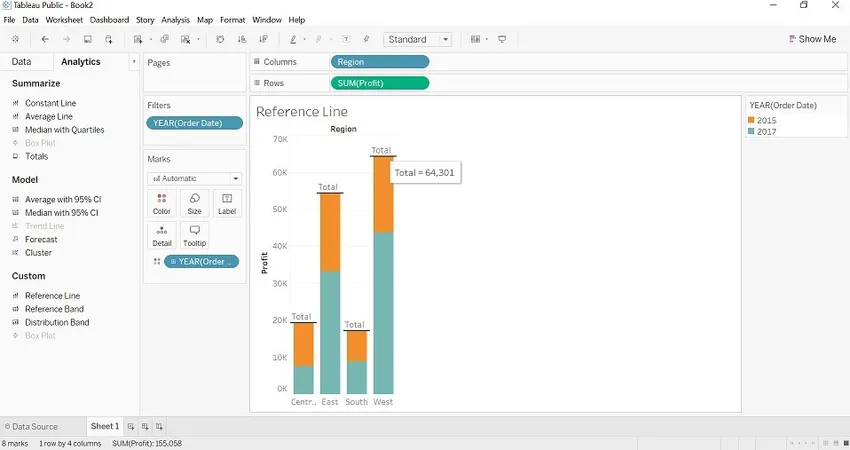
2. Збир

3. Константно
Погледајте број присутан у свакој траци (број је константна вредност).
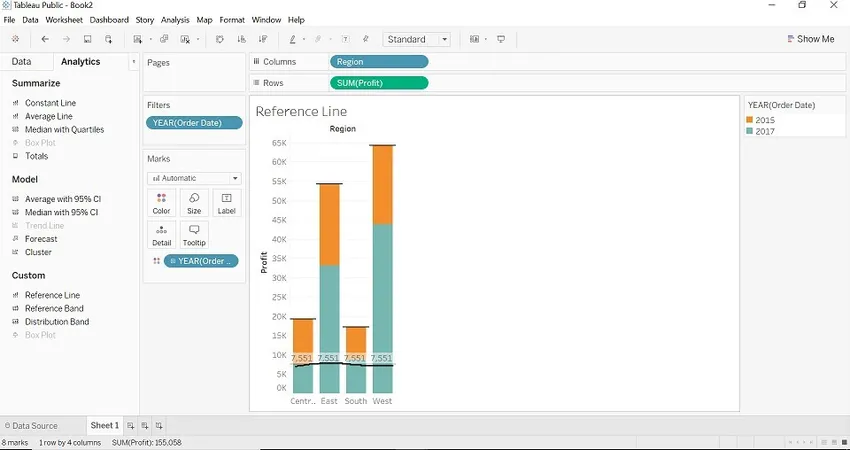
4. Максимум
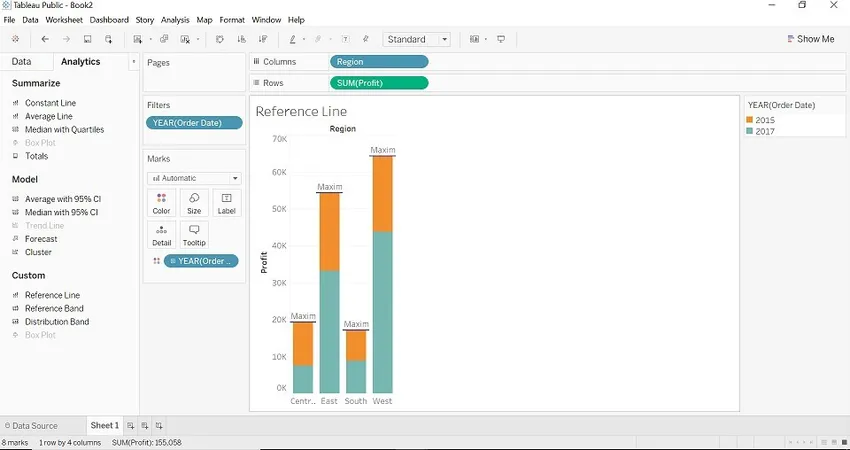
5. Медијан
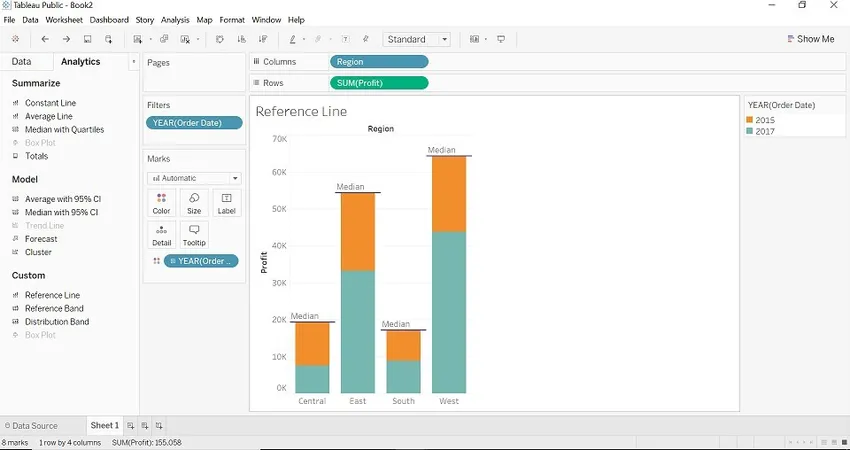
6. Минимално

7. Ознака
Ова опција вам омогућава да конфигуришете да ли желите да видите налепницу или не. Има различита поља.
- Нема: Ова опција не приказује ниједну ознаку на референтној линији.
- Вредност: Ова опција ће приказати агрегацију вредности одређене мере као ознаке на референтној линији.
- Рачунање: Ова опција ће приказати збирно име функције као име налепнице у референтној линији.
- Прилагођено: Ова опција приказује прилагођену вредност коју сте навели у пољу за унос текста као ознаку референтне линије.
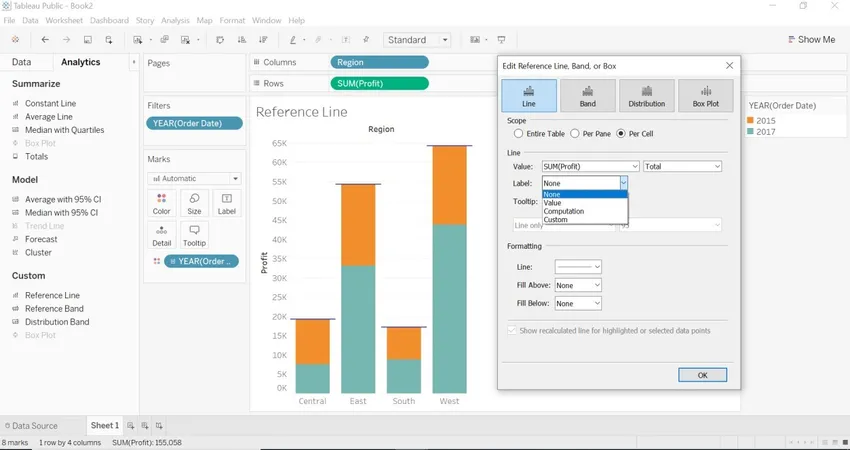
На пример: Изабрали смо ознаку као вредност, а агрегацију као максимум и опсег као целу табелу. Максимална вредност је 64.301.
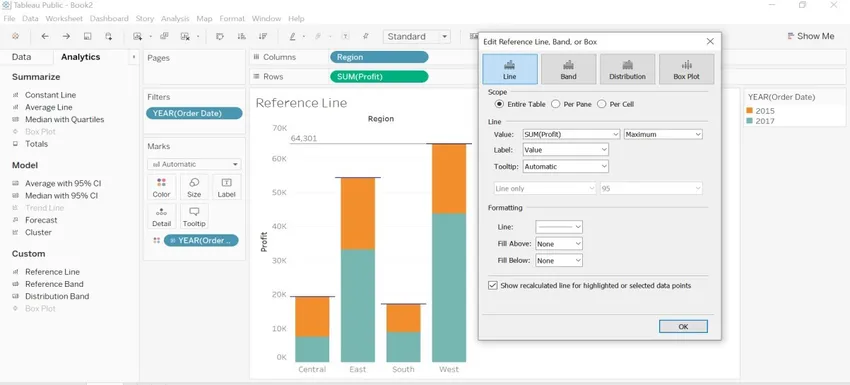
8. Форматирање
Можемо користити опцију форматирања да форматирамо референтну линију, боју, ширину и боју позадине (изнад (попуните изнад) регион и испод региона (попуните доле).
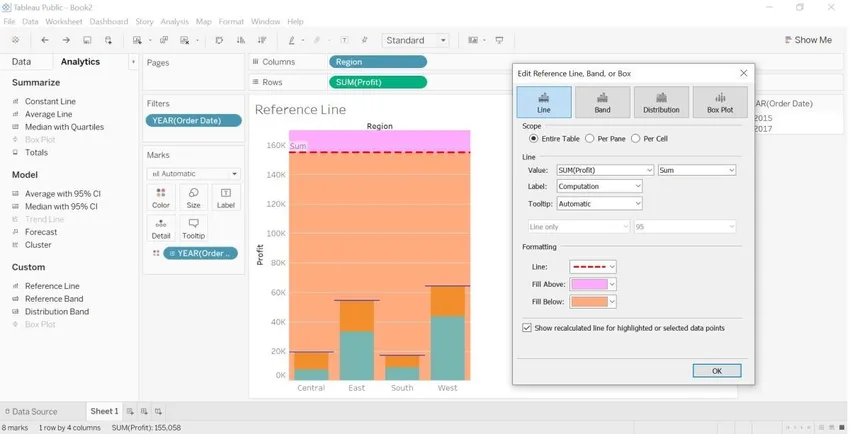
9. Уклоните референтну линију
Кликните десном типком миша на осовину добити, отвориће се мени и изабрати Уклони све референтне линије.
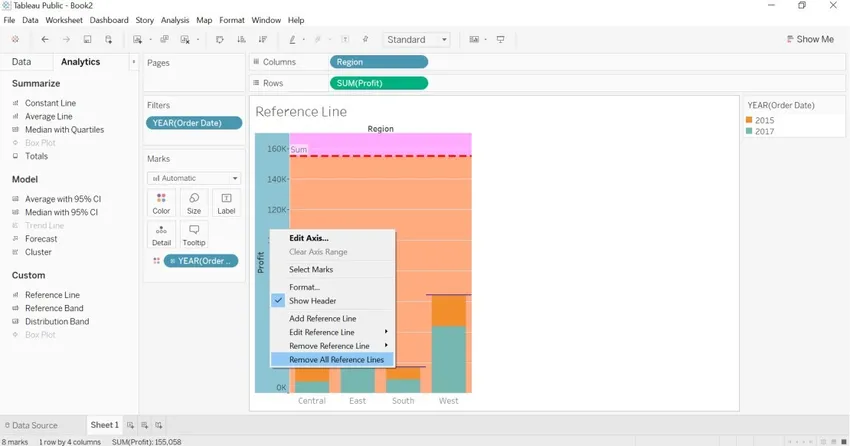
- Ако ваш извештај има само једну референтну линију, изаберите опцију Уклони референтну линију.
- Ако ваш извештај има више референтних линија, одаберите опцију Уклони референтну линију и одаберите референтну линију коју желите и то ће избрисати одабрану линију.
- Ако ваш извештај има више референтних линија и желите да уклоните све референтне линије одједном, изаберите опцију Уклони све референтне линије.
Препоручени чланци
Ово је водич за Таблеау референтне линије. Овдје ћемо разговарати о томе како користити референтне линије Таблеау корак по корак и здруживање у Таблеау референтним линијама. Можете и да прођете кроз наше друге сродне чланке да бисте сазнали више -
- Параметри у Таблеау-у
- Таблеау Цхартс
- Треемап у Таблеау-у
- Примери стожерне табеле
- Функција рангирања у Таблеау-у
- Контекстни филтер Таблеау